A szerkesztés a Fortnite központi funkciója, függetlenül attól, hogy milyen játékos vagy. A győzelem nem csak a lövöldözésről szól, hanem egy olyan környezet megteremtéséről is, amely segít nyerni. Az alkotás azonban nem elég. Valójában közel sem elég. Nagyon gyorsnak kell lenned vele.

Láttál már valaha egy másik játékost, aki emberfeletti sebességgel szerkesztette a győzelmet? Kétségtelenül láttál már olyan klipet a közösségi médiában, amelytől leesett az állad. Nos, ez nem az emberfeletti létről szól. Minden a gyakorláson és a gyakorláson múlik. Így szerkeszthet gyorsabban a Fortnite-on a Nintendo Switch használatával.
Ebb Away the Ping
A Nintendo Switch lemaradását tapasztalni az online játékokban olyan, mintha részegen próbálnál játszani – meg tudod csinálni, de biztosan nem a csúcsteljesítményeden. A maximális eredmény érdekében azt szeretné, ha a Fortnite a lehető legjobban futna Nintendo Switchen.
Sok Switch játékos ping problémákat tapasztal. Szerencsére van mód ennek elkerülésére. Vagy legalábbis a késleltetési problémák enyhítésének módja.
Először is menjen a Rendszerbeállítások, a Switch kezdőlapján található ikon. Ezután görgessen le a Internet fület a képernyő bal oldalán. A képernyő fő részében válassza a lehetőséget Internetbeállítások.
A következő képernyőn lévő listából keresse meg és válassza ki azt a hálózatot, amelyhez jelenleg csatlakozik, és amelyet a Fortnite munkamenetéhez szeretne használni. Ezután válassza ki Beállítások megváltoztatása a következő menüből. Most görgessen le a lehetőséghez DNS beállítások és válassza ki ezt a bejegyzést. A rendszer felkéri, hogy válasszon Automatikus és Kézikönyv. Válassza az utóbbit. Most már módosíthatja elsődleges és másodlagos DNS-számait.
Válassza ki Elsődleges DNS és győződjön meg arról, hogy a számok a következők: „001.001.001.001.” Most változtasd meg Másodlagos DNS a „001.000.000.001” címre, és mentse el ezeket a beállításokat.
Ha kíváncsi, hogy ez mit csinál, akkor az alapértelmezett Switch-szerverekről a Google DNS-kiszolgálóira vált, amelyek gyorsabbak, mint a Nintendo-é.
Ez nemcsak a Fortnite szerkesztési élményét teszi sokkal gyorsabbá és pontosabbá, hanem a Nintendo Switch online játékának minden aspektusát is.
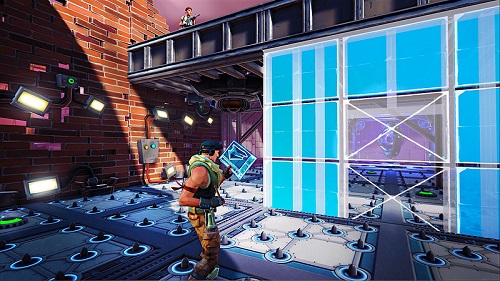
Használj 720p-t
Ha szereted a Fortnite-ot tévéképernyőn játszani, az nagyszerű, de nem ugyanaz, mint a Switch beépített képernyőjének használata. Elsősorban azért, mert valószínűleg csökkenni fog az FPS arány. Ez jó lehet a játékélménynek, de a gyors szerkesztésnél biztosan látni fog néhány problémát. Tehát menj a TV beállítások a Switch-en, amely a következő helyen található: Rendszerbeállítások, és változtassa meg a TV felbontás tól től 1080p nak nek 720p. Azonnal észre fogja venni, hogy a szerkesztések sokkal gördülékenyebbek.
Erősítse meg a szerkesztést kiadáskor
Alapértelmezés szerint a Fortnite nem rendelkezik a legjobb szerkesztési beállításokkal. Ha nem változtat ezen a korai szakaszon a Fortnite játékélményben, akkor nehezen tudja feladni a régi beállítási szokásokat. Ha megszokta az alapértelmezett módokat, a lehető leghamarabb meg kell változtatnia azokat, hogy gyorsan alkalmazkodhasson az új beállításokhoz.
Először indítsa el a Fortnite-ot a Nintendo Switchen. Ezután lépjen a játékbeállítások lapra (a Fortnite opciói képernyőjének legfelső részén található). Ezután görgessen le a bal oldali menü Épület részéhez. Tehát, ha véletlenül a Erősítse meg a szerkesztést kiadáskor A beállítás ki van kapcsolva a kapcsolón, győződjön meg arról, hogy be van kapcsolva.
Ez a beállítás azt jelenti, hogy nem kell újra megnyomnia a gombot minden egyes szerkesztés megerősítéséhez. Ez jelentősen javítja a Fortnite szerkesztési sebességét.
Módosítsa a szerkesztési kulcsot
A Fortnite alapértelmezett Szerkesztés gombját nem a gyors szerkesztés szem előtt tartásával rendelték hozzá. Vagy ez, vagy a játéktervezők nem ismerték fel a lehető legjobb lehetőséget. A legtöbb Fortnite Switch profi, professzionális játék YouTube-ozó és tapasztalt játékos egyetért abban, hogy a szerkesztéshez a legjobb gomb a joystick megnyomása.

Ennek a beállításnak a megváltoztatása olyan egyszerű, mint a billentyű-hozzárendelés megváltoztatása. Csak lépjen a fő beállítások képernyőre, és navigáljon a képernyő tetején lévő vezérlő ikonra. Ezután válassza ki a Bal/Jobb joystickot, és rendelje hozzá a Szerkesztés beállítással. Ezzel sokkal jobb és gyorsabb szerkesztővé válik.
A Confirm Edit on Release funkcióval kombinálva az egyik joystick szerkesztése zökkenőmentes élményt biztosít. Ne feledje, hogy ez némi megszokást igényelhet, különösen, ha hozzászokott az alapértelmezett beállításokhoz.
Mozgásbeállítások
Switch-lejátszóként hozzáférhet a mozgásérzékenységi beállításokhoz. A mobiljátékosok azonban nem kapják meg ezt a beállítást, és még a PC-s játékosok sem használhatják.
Más lövöldözős játékokban a mozgási lehetőségek többnyire a fegyver célzására vonatkoznak. Ha csúcsteljesítményt szeretne elérni a játékban, tökéletesen működnie kell az Ön számára.
És a Fortnite esetében ez nem csak a fegyver lövését jelenti. Vannak más tényezők is, például a szerkesztés. Ne tévedjen, mert a gyors és nagyszerű szerkesztésekhez a legtöbbet kell kihoznia ezekből a mozgási lehetőségekből.
De először is mit jelent ez? És hogy lehet, hogy a PC-lejátszóknak nincs ilyen lehetőségük? Nos, ez nem csak a tipikus érzékenységére vonatkozik. Valójában a mozgásbeállítások (ha engedélyezve vannak) a Nintendo Switch-et Wii-vezérlővé változtatják.
Szóval, hogyan működik? Amikor megvan a Mozgás engedélyezve beállítások bekapcsolva Tovább, akkor fizikailag mozgathatja a vezérlőt, hogy karaktere különböző irányokba nézzen. Ez kezdetben kissé elsöprő erejű lehet, de ha egyszer átvetted, hatalmas javulást fogsz látni a szerkesztési készségeidben. Ja, és a Motion enabled opció javítja az általános célzást, különösen a shotgunnal. Ez egy win-win, tényleg. Tanulási görbe várható, de végül minden kifizetődik.
Szerkesztés gyorsabb és jobb
Vigyázz a Nintendo Switch csúnya pingelésére, és győződjön meg arról, hogy a 720p beállítást használja a tévén való lejátszás közben. A zökkenőmentes képkockasebesség elengedhetetlen, ha a szerkesztési játék élén szeretne lenni. Ezenkívül engedélyeznie kell a Szerkesztés megerősítése kiadáskor módot, valamint módosítania kell a mozgási beállításokat. Ha végzett a beállításokkal, itt az ideje, hogy kilépjen, és elkezdje gyakorolni a Fortnite szerkesztési készségeit.
Próbáltad már ezeket a lehetőségeket? Melyek segítettek a legtöbbet? Van más tippje a Fortnite Switch többi játékosának? Tudassa velünk az alábbi megjegyzések részben, és ne tartózkodjon a játékkal vagy a konzollal kapcsolatos kérdések feltevésétől.